Kakšen je največji parameter hitrosti okvirja za NVIDIA in kako ga konfigurirati

- 1051
- 304
- Willie Swift
Pomemben del uporabnikov osebnih računalnikov z video kartico iz NVIDIA redko vstopi v nastavitve in mnogi preprosto niso opazili nove funkcije, ki se je pojavila na nadzorni plošči. Toda za navdušene igralce prisotnost novega parametra ni ostala neopažena. In njegov namen (omeji pogostost osebja gradbeništva v igrah) nanje, na splošno je jasno, kaj ne morete povedati o vseh drugih. Torej bo gradivo o razpravi o tej funkciji koristno za številne naše bralce.

Zakaj je NVIDIA dodala največje nastavitve hitrosti okvirja
Številni modeli sodobnih avtomobilov so opremljeni z motorji, za katere je omejitev vzpostavljena z največjo hitrostjo. Namen takšne rešitve je razumljiv - če je motor preveč močan, na javnih cestah ta moč ni vedno upravičena. Omejitev največje frekvence prikazovanja osebja video kartice - korak ni tako očiten. Vsaj za igralce: samo si prizadevajo, da bi se pri maksimalu stisnili na vse, kar jim lahko daje video kartica. Zakaj zmanjšati ta parameter? Ugotovimo.
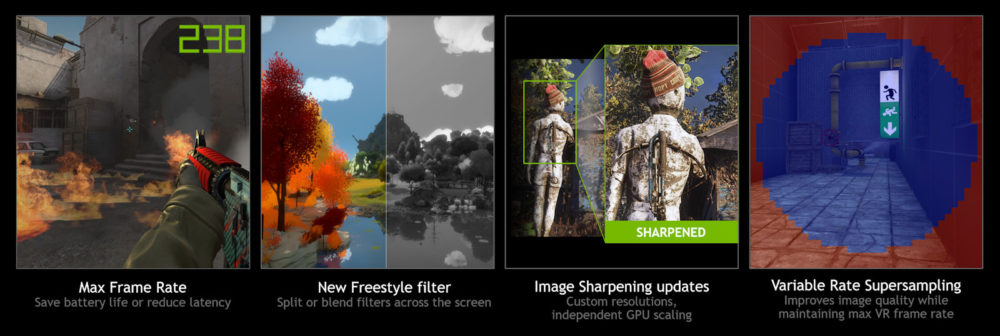
Torej je omejitev pogostosti osebja, ki jo je izdal video adapter, lahko koristna v naslednjih primerih:
- Uporabniki prenosnikov. Če ste igralec in je vaš delovni konj prenosni računalnik, medtem ko železo ni preveč zmogljivo, zmanjšanje FPS bo zmanjšalo obremenitev video procesorja in CPU -ja, pustilo ga je in zaradi rahlega poslabšanja kakovosti kakovosti slika. Kot rezultat tega se bo ogrevanje komponent prenosnika, vključno z video kartico NVIDIA, zmanjšalo, in to je zanj boleče mesto. In še en uporaben stranski učinek je razširitev avtonomije, kar je pomembno, če računalnik deluje samo iz baterije. Za namizni računalnik bo sprememba največje hitrosti okvirja znižala temperaturo znotraj sistemske enote in rahlo zmanjšala porabo energije računalnika, vendar tu ne bodo tako očitni kot na prenosniku;
- Za močan računalnik je najmanjši FPS pri 60 sličici/sekundo mejna vrednost, ponavadi lahko delajo pri veliko večjih frekvencah, za katere so bili kupljeni. Toda produktivni CPU/GPU je seveda dober, vendar ne vedno. Pogosto se zgodi, da ozek vrat grafičnega podsistema ni grafična kartica in ne količina njegovega pomnilnika, ampak monitor. Če ne podpira dela na frekvencah, ki jih lahko pospeševalnik video pospeševa, potem bodo med igralnimi postopki artefakte opaženi v obliki rupture slike.
Ta napaka se imenuje - tering (odtrganje iz angleščine). Navedemo določen primer. Če imate video kartico, ki lahko dela pri frekvencah do 120 fps, monitor pa ima ta indikator le 60 Hz, potem preprosto ne more fizično spremeniti slike, nato v obliki vodoravnih trakov. Težava je delno rešena, če je monitor opremljen s funkcijo Freesync/G-Sync, vendar so takšni izdelki veliko dražji. Nagubanje je lahko "omejeno" in programsko, če imajo nastavitve igre parameter V-Sync, potreben za navpično sinhronizacijo. Toda njegova vključitev se lahko kaže s stranskim učinkom v obliki zaostajanja (neustrezna reakcija na dejanja igralcev), kar je še posebej opazno v igrah kategorije strelcev;
- Številne stare igre na sodobnih močnih računalnikih delujejo pri visokih frekvencah, do 200 ali več FPS. Kot rezultat, se dinamično osebje vleče s povečano hitrostjo, izkrivlja gibanje likov in otežuje nadzor nad igranjem. Torej je lahko največja funkcija hitrosti okvirja nadzorne plošče NVIDIA v takšnih primerih zelo ročno, saj se lahko uporabi za znižanje hitrosti okvirja na nominalne vrednosti.
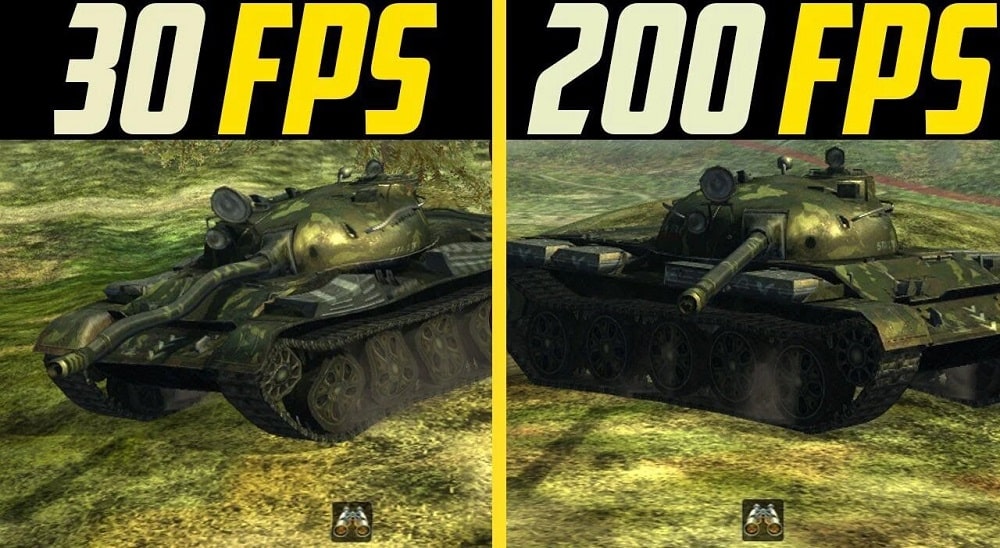
Kako konfigurirati največjo hitrost okvirja globalno
Najvišji parameter hitrosti okvirja je bil v začetku januarja 2020 vključen v odbor za upravljanje NVIDIA GeForce (paket gonilnikov različice 441.87). Če v parametrih video kartice te funkcije ne bi mogli najti, najverjetneje niste namestili najnovejših gonilnikov. Toda to je mogoče popraviti: prek pripomočka GeForce Experience lahko posodobite ali ročno naredite tako.
Z namestitvijo gonilnikov z največjo funkcijo hitrosti okvirja lahko začnete nastaviti ta parameter. Za začetek upoštevamo možnost, ko bodo omejitve imele globalni učinek, to je veljalo za vse igre in vse druge programe, ki intenzivno uporabljajo naložene video načine.
Korak -By -korak Navodila za nastavitev:
- Najprej morate zagnati nadzorno ploščo NVIDIA za video kartico, za katero kliknemo PKM na katerem koli mestu delovnega zaslona brez ikon;
- KOGDA -MOJUPITUTY KONTEKSTNOEMEMENю, VAMBIRANCEM PUNKT "PANELь OPRAVLENIJ NVIDIA";
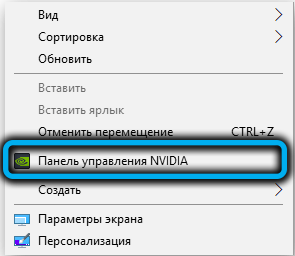
- V novem oknu kliknemo element menija v levi enoti "3D Parameters Management";
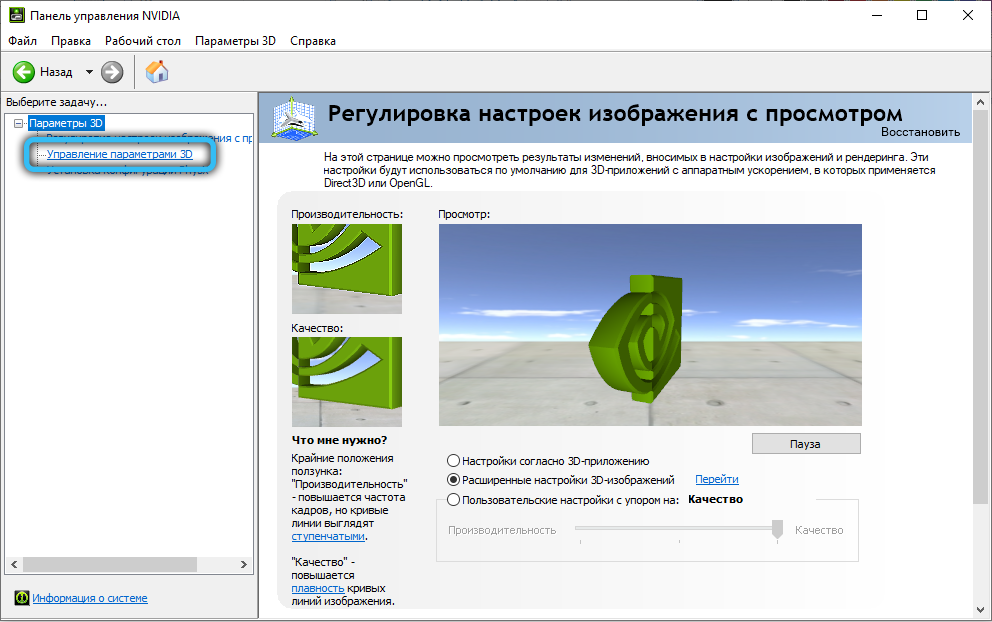
- V desnem bloku izberite zavihek "Global Parameters";
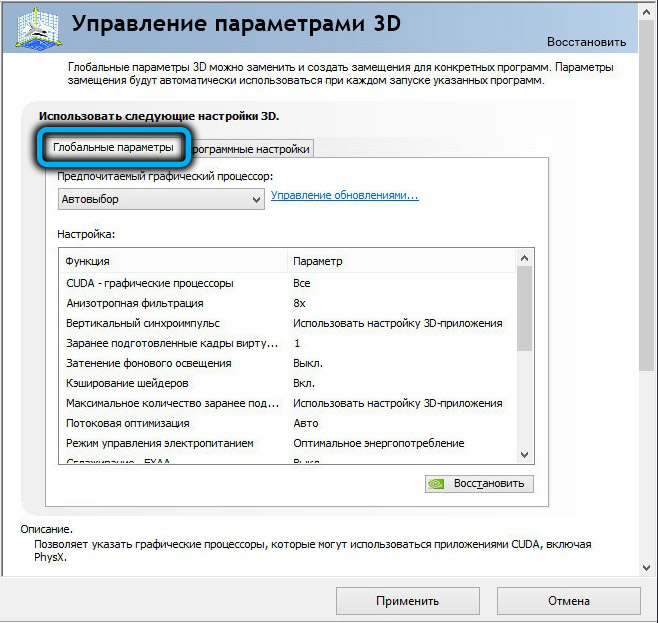
- Na seznamu, ki se prikaže, izberite vrstico "Največja hitrost okvirja";
- Privzeta vrednost parametra je izklopljena (odklopljena), zato jo najprej aktiviramo tako, da nastavimo stikalo načina na položaj ON, nato pa z drsnikom nastavimo vrednost hitrosti okvirja;
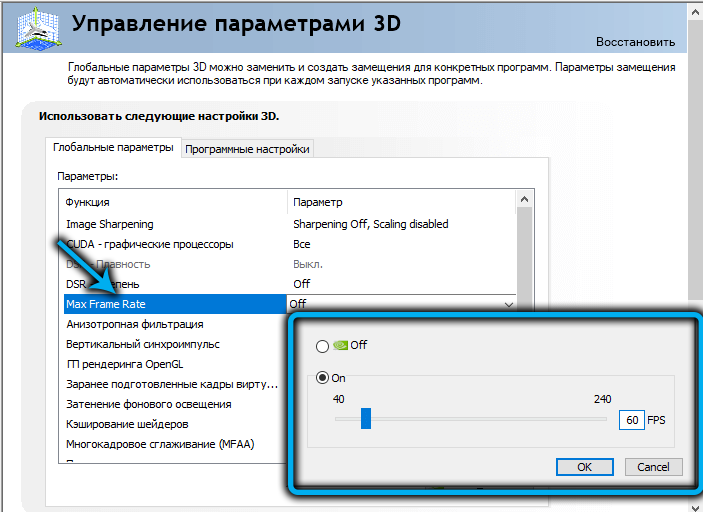
- Potrjujemo spremembe s pritiskom na gumb "Uporabi".
Glede na to, koliko FPS lahko vnesete v največjo hitrost okvirja, proizvajalec priporoča, da se osredotoči na frekvenco posodobitve zaslona vašega monitorja. To pomeni, če podpira 60 Hz (večina modelov monitorjev, vključno s sodobnimi), potem mora biti vrednost FPS enaka. Za monitorje, ki podpirajo način 75 Hz. V navodilih za monitor lahko izvedete frekvenco posodobitve zaslona in če je izgubljena - na internetu obstajajo specializirane storitve z zmogljivo bazo modelov monitorja.
Upoštevajte, da priporočene vrednosti niso vedno optimalne, zato vam svetujemo, da malo eksperimentirate, spreminjate FPS in takoj preverite učinek. Če rezultat ni povsem zadovoljiv, poskusite znižati ali povečati mejo, dokler ne dobite zadovoljivega rezultata.
Strogo gledano, univerzalni recept načeloma ne more obstajati, saj daleč od enega dejavnika vpliva. Znano je, da se ista igra lahko obnaša neenako, ko delovni parametri RAM -a, da ne omenjam CPU -ja ali video procesorja.
Največ nastavitve hitrosti okvirja za določeno igro
Globalni parameter omejenega FPS je dober le, ker je globalni. Za nekatere igre bo ta vrednost optimalna, za druge - blizu nje, za tretjo - popolnoma neprimerno. No, v slednjem primeru lahko situacijo popravite tako, da določite omejitve o pogostosti osebja za posamezne igre in video aplikacije. To je narejeno na naslednji način:
- Spet gremo na nadzorno ploščo NVIDIA Video Adapter;
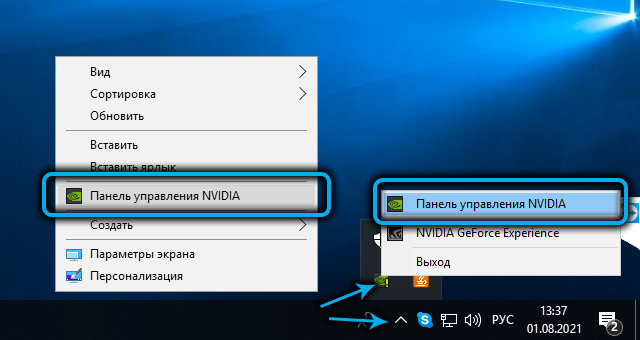
- V levem meniju izberite zavihek "3D" "3D";
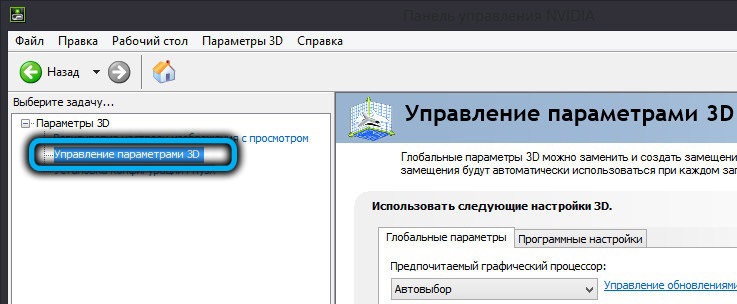
- Na desni kliknite zavihek "Nastavitve programa";

- Spodaj se prikaže seznam programov, za katere obstaja možnost posameznih nastavitev FPS. Izberite pravo aplikacijo. Če je nameščeno potrditveno polje nasproti besedila "Pokaži samo programe, ki jih najdete v računalniku", vendar ni na seznamu, morate le pritisniti gumb »Dodaj« in izbrati razširitev iz igre;
- Zdaj izberemo funkcijo hitrosti MaxFrame na seznamu razpoložljivih nastavitev za vašo video kartico;
- Preklopite na položaj in drsnik premaknite na položaj, ki ste ga eksperimentalno identificirali kot optimalno vrednost tega parametra;
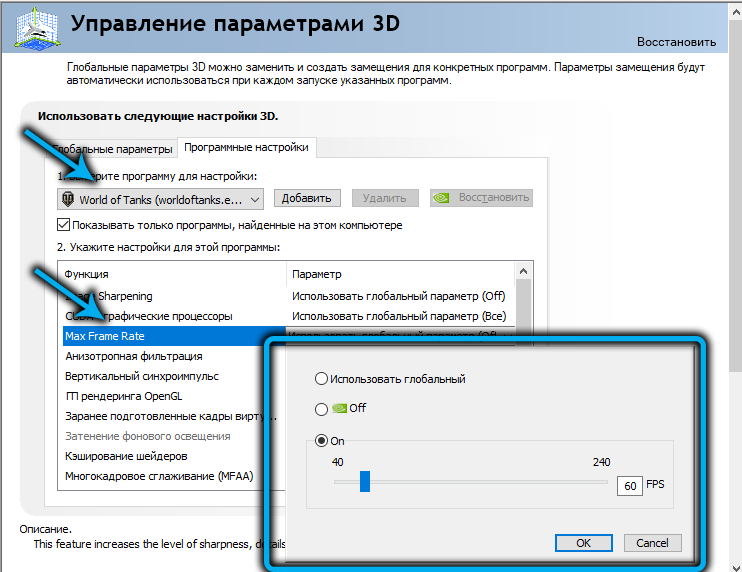
- Potrdite s pritiskom na gumb OK.
Zaključek
Zdaj veste, da je okvir osebja med igro napaka, ki je povezana z neusklajenostjo značilnosti video kartice in monitorja visoke hitrosti, orodje za hitrost maksimalnega okvirja pa se s takšnimi artefakti precej učinkovito bori. Funkcija je na voljo, začenši z različico 441.87 Nvidia Geforce vozniki. Če te funkcije ni na nadzorni plošči, morate samo posodobiti gonilnike.
Vendar se včasih zgodi, da je največja funkcija hitrosti okvirja prisotna, vendar iz nekega razloga ne deluje, kot bi morala. Ali sploh ne deluje. V tem primeru lahko poskusite onemogočiti vse parametre, ki so odgovorni za vertikalno sinhronizacijo, tako v pripomočku NVIDIA in v sami igri, če so tam prisotni.
- « Aktivacija sistema Windows 11 s pomočjo programa in ukazne vrstice
- Načini čiščenja predpomnilnika v sistemu Windows 11 »

